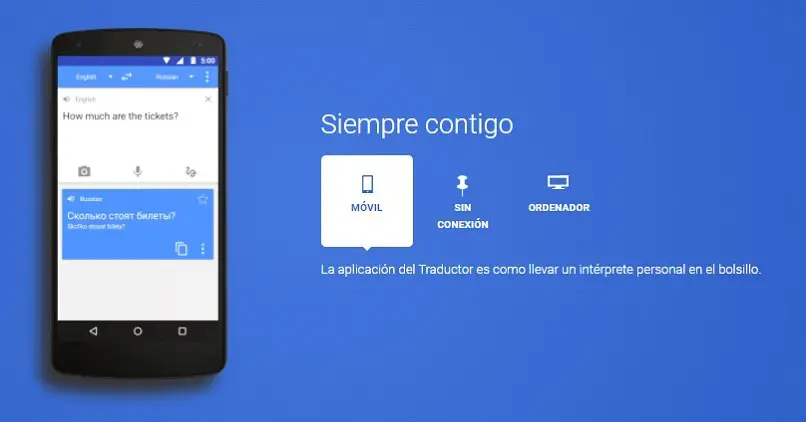
Der Google-Übersetzer ist eine der Anwendungen oder Webseiten, die von Benutzern am häufigsten zum Erstellen von Übersetzungen verwendet werden, da er über eine Vielzahl von Tools verfügt , z. B. die Verwendung der Kamera für Poster oder Bilder, das Übersetzen mit dem Mikrofon und sogar Nutzung ohne Internet.
In seinem neuen Update wurde die Möglichkeit integriert, den Übersetzer offline zu verwenden , dh ohne mit dem Internet verbunden zu sein. Dies kam zuerst für alle Android-Geräte und später für alle IOS-Geräte, Sie müssen nur die Sprache herunterladen und können sie verwenden. Wenn Sie lernen möchten, wie Sie den Übersetzer auf diese Weise verwenden, können Sie unten herausfinden, wie Sie dies bei uns tun können.
Contents
Was sind die Schritte, um die Datennutzung in Google Übersetzer einzuschränken?
Bei allen Geräten, denen Sie eine SIM-Karte hinzufügen können, haben Sie Zugriff auf den Datentarif, sodass Sie ein Internetsignal erhalten und auf Ihrem Telefon aufladen können, was Sie möchten, und Sie können sie verwalten, indem Sie sie in Anwendungen deaktivieren. Für den Fall, dass Sie die Sprachen des Übersetzers bereits auf Ihr Telefon heruntergeladen haben, können Sie die Daten einschränken, um sie auf folgende Weise zu speichern:
- Als erstes sollten Sie zu den Einstellungen Ihres Mobilgeräts gehen.
- Dann müssen Sie das Tool „Datennutzung“ aufrufen.
- Sobald Sie hier sind, müssen Sie die Option „Nutzung mobiler Daten einschränken“ auswählen.
- Wählen Sie die Google Übersetzer-App und beschränken Sie sie.
- Schließlich können Sie jetzt die Änderungen speichern und Ihr Telefon normal verwenden.
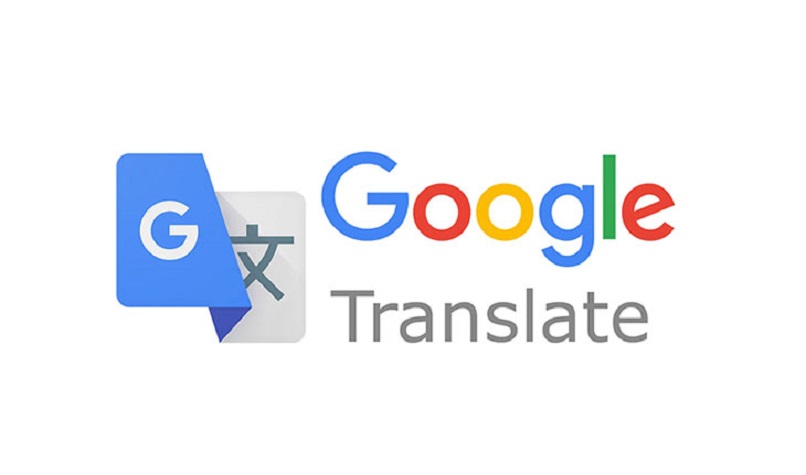
Welche Schritte müssen Sie befolgen, um eine Sprache in Google Übersetzer herunterzuladen und offline zu verwenden?
Google Translate verfügt derzeit über bis zu 90 vollständige Sprachen , um Übersetzungen von Spanisch, Englisch, Französisch, Chinesisch, Deutsch usw. Aus diesem Grund haben Sie die Wahl, welche Sie speichern möchten. Wenn Sie nicht wissen, wie Sie sie herunterladen sollen, können Sie dies auf diese Weise tun:
- Der erste Schritt besteht darin, den Google-Übersetzer auf Ihr Gerät herunterzuladen, den Sie im Store Ihres Telefons erhalten können, entweder im App Store oder im Play Store.
- Öffnen Sie die Google Übersetzer-App und melden Sie sich bei Ihrem Konto an.
- Dann müssen Sie in der App zum Werkzeugbereich gehen, den Sie finden, indem Sie auf die dreizeilige Schaltfläche klicken oder einfach Ihren Finger nach rechts vom Bildschirm schieben.
- Hier müssen Sie den Abschnitt „Offline-Übersetzung“ eingeben.
- Bereits innerhalb dieser Option erhalten Sie alle Sprachen, die Ihnen zum Download zur Verfügung stehen.
- Wählen Sie aus, indem Sie auf den Pfeil neben dem Namen der Sprache klicken, um sie herunterzuladen. Derzeit sind alle Sprachen, die der Übersetzer hat, zum Download verfügbar.
- Wenn Sie auf eine herunterzuladende Sprache drücken, wird ein Fenster geöffnet, in dem Informationen zum Gewicht angezeigt werden. Wenn Sie über ausreichend Speicherplatz verfügen und keine Probleme haben , bestätigen Sie den Download-Vorgang , um Google Translate normal zu verwenden.
Wie können Sie Ihre heruntergeladenen Sprachen offline verwenden?
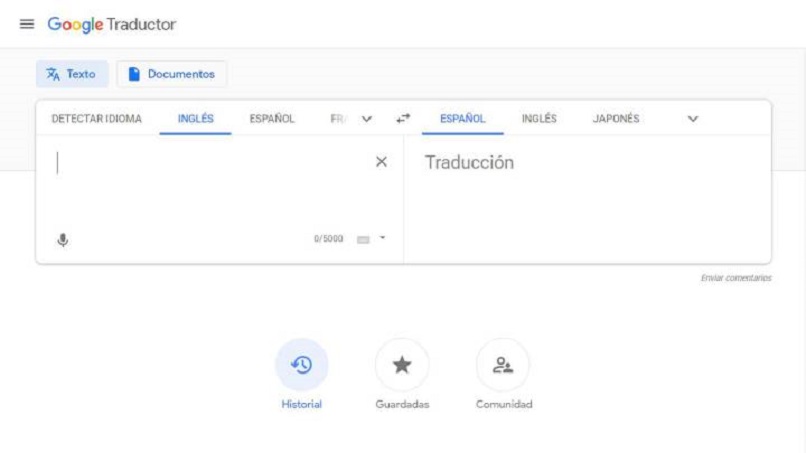
Abhängig von Ihrem Gerät können Sie mit Google Translate ohne Internetverbindung unterschiedliche Ergebnisse erzielen , da dies möglicherweise langsamer ist oder nicht, aber im Allgemeinen würde es ziemlich ähnlich funktionieren.
Aus der Android-App
Um Google Translate von Ihrem Android-Gerät aus zu verwenden, müssen Sie zuerst die App über den Play Store herunterladen und zuvor die Sprache heruntergeladen haben, die Sie verwenden möchten, denn wenn Sie dies nicht tun, können Sie sie nicht offline verwenden, Sie können mit dem Übersetzen beginnen ohne Internet wie folgt:
- Öffnen Sie zunächst die App wie gewohnt.
- Sie müssen zu der Box gehen, die Sie verwenden, um die Übersetzungen vorzunehmen.
- Drücken Sie die Sprache in der oberen linken Ecke und passen Sie sie entsprechend der Ausgangssprache an.
- Wählen Sie dann die Sprache aus, in die Sie übersetzen möchten. Wenn Sie dies ohne Internetverbindung tun, werden Sie sehen, dass Sie nur die Sprachen auswählen können, die Sie zuvor heruntergeladen haben.
- Fahren Sie mit der Eingabe oder dem Einfügen fort, was Sie übersetzen möchten. Sie können auch die Option zum Übersetzen mit dem Mikrofon zum Sprechen oder die Verwendung der Kamera zum Scannen oder Hochladen von Fotos verwenden, die Sie übersetzen möchten
Wenn Sie ein iOS-Gerät haben
Sobald diese Version von Google Translate ohne Internetverbindung herauskam, war sie für Geräte, die IOS verwenden, nicht verfügbar, aber jetzt haben sie diese Funktion in ihren neuen Updates für sie aktiviert . Das Verfahren, um es verwenden zu können, ist im Grunde das gleiche wie in unserer vorherigen Erklärung mit Android-Telefonen, da sie für beide Versionen dasselbe System haben.
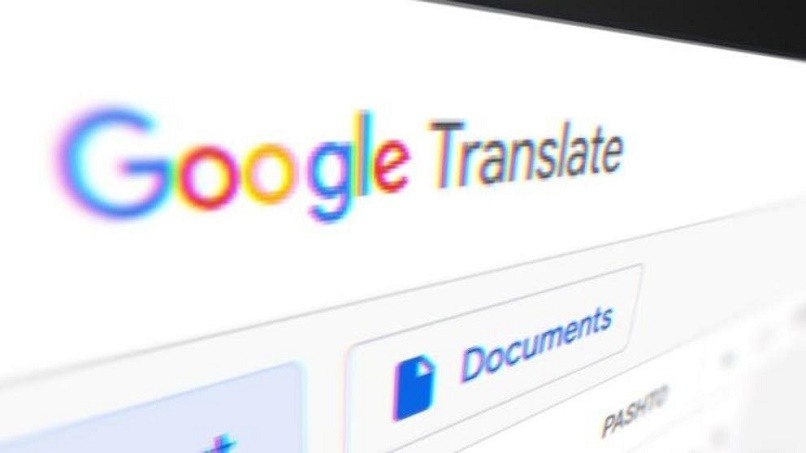
Wie aktualisiere ich Ihre heruntergeladenen Sprachen in Google Translate?
Etwas, das Sie beachten sollten, wenn Sie mit der Verwendung dieser Übersetzerfunktion beginnen, ist die Aktualisierung der bereits heruntergeladenen Sprachen, damit sie immer verfügbar und korrekt sind. Sie können sie wie folgt aktualisieren:
- Öffnen Sie das Anwendungsmenü, indem Sie auf die drei Linien in der oberen linken Ecke des Bildschirms drücken.
- Wählen Sie dann dort aus, wo „Offline-Übersetzung“ steht.
- Suchen Sie hier nach dem Abschnitt „Heruntergeladene Sprachen“.
- Sie erhalten eine Liste aller Sprachen, die Ihnen in der Offline-Funktion zur Verfügung stehen.
- Klicken Sie hier auf Heruntergeladene Sprachen aktualisieren.
- Warten Sie, bis die Sprache geladen ist, und Sie können sie problemlos verwenden.